„MacBooks“ puikiai tinka tiek darbui, tiek asmeniniam naudojimui, o daugelis žmonių naudoja savo įrenginius abiem. Tačiau nepaisant daugybės privalumų, kai ekranus naudojate ilgą laiką, apsaugoti akis yra gera idėja.
Susiję skaitymai:
- Veiksmai, kurių galite imtis norėdami sumažinti skaitmeninį akių įtampą „iPhone“ ar „iPad“.
- Geriausios „iOS“ funkcijos, skirtos apriboti ekrano laiką
- Kaip tinkinti ekrano laiko nustatymus
- Išspręsta: „MacBook“ prisijungia prie interneto, bet neturi „Wi-Fi“ ryšio
- „MacBook“ klaviatūra neleis man rašyti: kaip pataisyti
Skaitmeninis akių įtempimas dažnai atsiranda dėl ilgo laiko praleidimo žiūrint į ekraną. Tačiau, atsižvelgiant į tai, kad daugelis žmonių dirba ar mokosi prie kompiuterio, kartais neišvengiama, kad prie kompiuterio praleisite daug laiko. Laimei, problemą vis tiek galite sumažinti keliais būdais.
Šiame vadove pateiksime patarimų, kurie padės apsaugoti akis naudojant MacBook, sąrašą.
1. Saulės šviesa prieš ekrano šviesą
Kaip Dr Andrew Huberman minėjo anksčiau, išėjimas į lauką pirmas ryte – net kai debesuota – gali turėti keletą privalumų.
Net jei jums patinka dirbti anksti ryte, taisykle, pagal kurią gausite gryno oro ir saulės šviesos, galite susikurti tinkamą požiūrį į ateinančią dieną. Be to, šį laiką galite panaudoti galvodami apie tai, ką norite atlikti, ir atitinkamai suskirstydami savo užduotis prioritetus.
Naudodami „MacBook“, pabudę palaukite maždaug valandą prieš tai darydami. Tokiu būdu suteiksite sau pakankamai laiko pabusti – taip pat galite pastebėti, kad nesiblaškote tiek, kiek kitu atveju.
2. Naudokite True Tone funkciją
Vienas iš patogiausių įrankių, padedančių sumažinti skaitmeninį akių įtampą „MacBook“, yra „True Tone“ funkcija. Atsižvelgiant į aplinkos apšvietimo lygį, ši funkcija automatiškai koreguoja įrenginio toną. Kai įjungtas True Tone, galite pastebėti, kad kai kuriais atvejais jūsų MacBook ekranas atrodo šiek tiek geltonesnis.
„True Tone“ jau maždaug penkerius metus pasiekiama „MacBooks“ ir jūs galite lengvai jį įjungti įrenginio sistemos nustatymuose. Štai kaip tai padaryti:
- Spustelėkite Apple logotipą viršutiniame kairiajame ekrano kampe ir pasirinkite Sistemos nustatymai.
- Eiti į Ekranai įrankių juostoje kairėje.
- Perjunkite Tikras tonas įjunkite, kai pamatysite ekranų langą.

3. Sumažinkite „Mac“ ryškumą rankiniu būdu
Kai daugelis žmonių naudoja savo „MacBook“, jie perjungia ekrano ryškumą į aukščiausią įmanomą lygį. Kai kuriose situacijose tai padaryti yra naudinga, tačiau beveik visomis aplinkybėmis nereikia, kad „MacBook“ ekrano ryškumas būtų didžiausias.
Jei turite MacBook su jutikline juosta, galite sumažinti ekrano ryškumą spustelėdami saulės piktogramą ir perkeldami slankiklį į kairę. Arba kai kurių „MacBook“ kompiuterių klaviatūrose yra mygtukai, kuriais galite reguliuoti ryškumą.
Taip pat galite sumažinti ryškumą apsilankę „MacBook“ valdymo centre:
- Spustelėkite ant Valdymo centras piktogramą viršutiniame dešiniajame kampe.
- Ieškokite Ekrano slankiklis.
- Perkelkite ekrano slankiklį į kairę, kol būsite patenkinti ekrano ryškumu.

4. Sumažinkite laiką, kurį praleidžiate prie „MacBook“.
Kartais geriausias būdas sumažinti skaitmeninį akių įtampą yra sumažinti laiką, kurį praleidžiate prie „MacBook“. Nors darbas ir studijos iš esmės yra neišvengiami, vis tiek galite efektyviai organizuoti savo laiką, kad nepraleistumėte ilgiau nei reikia žiūrėdami į ekraną.
Galite naudoti keletą įrankių, kurie padės efektyviau valdyti savo laiką. Pavyzdžiui, galite užblokuoti laiką „Google“ kalendoriuje arba „Apple“ kalendoriuje. Ir jei norite įdiegti griežtus blokatorius, savo įrenginyje visada galite įjungti prastovą. Kai tai padarysite, galėsite pasirinkti, kurias programas ir svetaines jums leidžiama pasiekti šiais laikotarpiais.
5. Nustatykite savo naktinės pamainos tvarkaraštį
„Night Shift“ turi patogią parinktį, kurioje galite automatiškai įjungti funkciją nuo saulėlydžio iki saulėtekio. Tačiau kai kuriose situacijose tie laiko tarpai gali būti ne tai, ko jums reikia. Pavyzdžiui, jei gyvenate Šiaurės Europoje, jums teks susidurti su vasaromis, kai saulė pakyla gerokai anksčiau nei pabudote. Taip pat saulėlydžiai gali būti gerokai po to, kai užmigsite.
Nors automatinis naktinės pamainos tvarkaraštis yra prasmingas tamsesniais metų mėnesiais, galite nustatyti savo ryškesniais mėnesiais. Tai, kaip koreguojate nustatymus, priklauso nuo jūsų asmeninių poreikių, tačiau nuo 7:00 iki 18:00 arba 19:00 yra geras pradžios taškas.
Norėdami nustatyti savo naktinės pamainos tvarkaraštį „MacBook“, atlikite šiuos veiksmus:
1. Atidarykite sistemos nustatymus ir eikite į Ekranas.
2. Kito lango apačioje pamatysite mygtuką, pavadintą Naktinė pamaina. Spustelėkite tai.
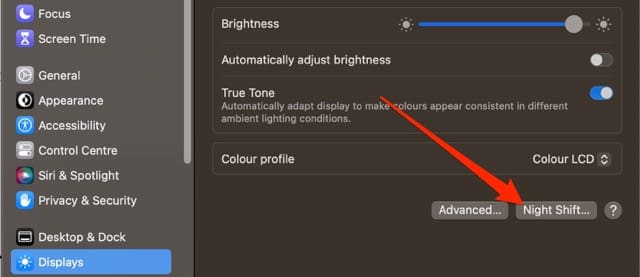
3. Išskleiskite šalia esantį išskleidžiamąjį meniu Tvarkaraštis. Čia turėsite pasirinkti parinktį pavadinimu Pasirinktinis.

4. Pasirinkite laikotarpį, kuriam norite, kad „MacBook“ įgalintų „Night Shift“. Taip pat galite pasirinkti, kiek šilto norite, kad ekrane būtų tonas, kai funkcija įjungta.

5. Pataikė padaryta kai baigsi.
6. Naudokite automatinius ryškumo reguliavimus
Galite ne tik rankiniu būdu reguliuoti ryškumą, bet ir nustatyti, kad „MacBook“ automatiškai pakeistų ekrano šviesumą ar tamsumą. Norėdami tai padaryti, vadovaukitės šiomis instrukcijomis:
- Eiti į Sistemos nustatymai > Ekranas.
- Dalyje Ryškumas pamatysite kitą parinktį, pavadintą Automatiškai reguliuoti ryškumą. Įjunkite jungiklį.

Atlikę aukščiau išvardytus veiksmus, pakeitimai turėtų įsigalioti nedelsiant.
7. Reguliariai darykite pertraukėles
Reguliariai daryti pertraukas yra senas patarimas, tačiau jis turi daug pagrįstumo. Reguliarios pertraukėlės gali ne tik suteikti akims galimybę pailsėti, bet ir padėti ilgiau susikoncentruoti ties užduotimis ir galiausiai jas atlikti greičiau.
Kaip dažnai ekranas nutrūksta paskutinį kartą, priklauso nuo jūsų asmeninio darbo stiliaus. Eksperimentuokite su ilgesnėmis ir trumpesnėmis darbo serijomis, kad sužinotumėte, kurios parinktys jums labiau patinka.
Atlikite šiuos veiksmus, kad sumažintumėte skaitmeninį akių įtampą, kai naudojate „MacBook“.
Daugelis technologijų vartotojų, įskaitant tuos, kurie turi MacBook, kenčia nuo skaitmeninių akių įtempimo. Laimei, nustatyti ribas ir sumažinti asmeninę riziką tapo daug lengviau. Įrenginyje rasite keletą patogių įrankių, kurie gali padėti, pvz., „True Tone“ ir automatinis ryškumo perjungimas.
Be įrankių, kuriuos turite kompiuteryje, galite išbandyti ir kitas paprastas taktikas – pavyzdžiui, reguliariai daryti pertraukėles. Jums gali tekti šiek tiek eksperimentuoti, bet galite pradėti nuo patarimų, kuriuos pateikėme šiame vadove.

Danny yra laisvai samdomas rašytojas, kuris „Apple“ produktus naudoja daugiau nei dešimtmetį. Jis rašė kai kuriems didžiausiems technologijų leidiniams žiniatinklyje ir anksčiau dirbo vidiniu rašytoju, prieš kurdamas savo maršrutą. Danny užaugo JK, bet dabar rašo apie technologijas iš savo Skandinavijos bazės.